目錄
CorelDRAW怎麼製作矛盾空間 繪製方法教學
php小編百草為你介紹一款強大的圖形設計軟體-CorelDRAW,它不僅可以滿足你基本的設計需求,還能幫助你製作出獨特的矛盾空間效果。矛盾空間是一種藝術設計手法,透過將不同元素進行組合和變形,創造出令人眼前一亮的效果。在本教學中,我們將為你詳細講解CorelDRAW中繪製矛盾空間的方法,幫助你輕鬆實現想法的表達。無論是想探索新的設計手法,還是提升自己的設計能力,本教學都將是你的不二選擇。快來跟著我們的步驟,一起製作出獨特的矛盾空間效果吧!
具體操作如下:
一、開啟CorelDRAW軟體,繪製兩個大小不同的圖,並合併
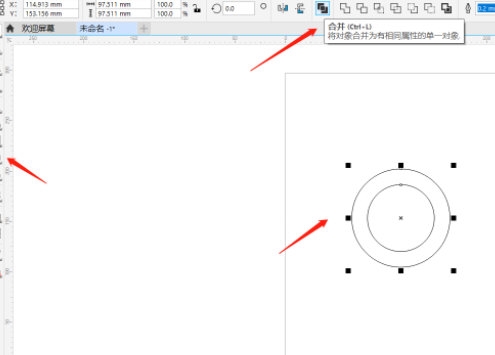
二、複製圖片獲得兩個相同的圖
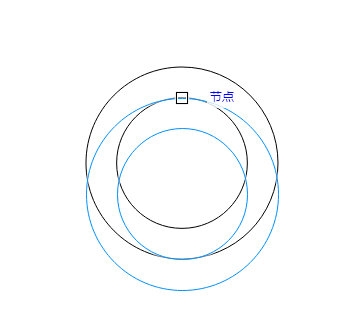
三、將複製的圖片和原圖對齊
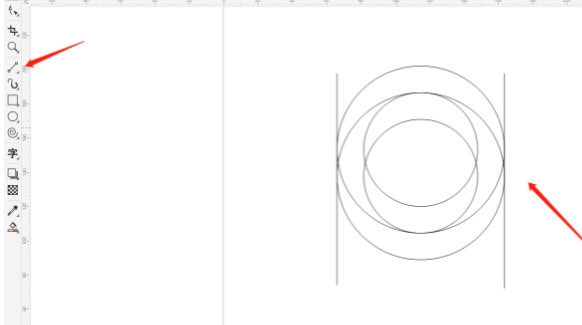
#、利用智慧填充,為上方的三個部分進行填色,填充完畢後點擊【焊接】
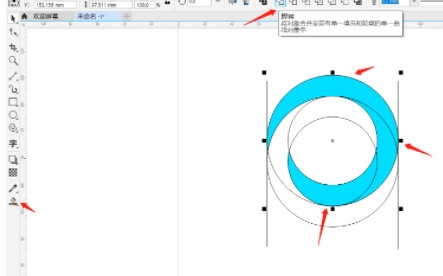
#五、用同樣的方法多下面的部分進行填充焊接
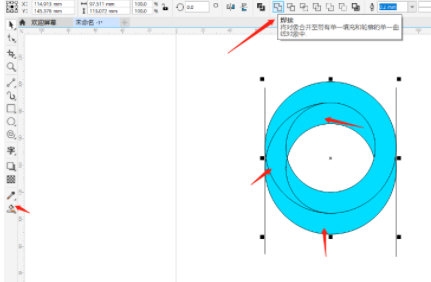
六、兩條直線與該圖形貼合處的小空隙也需要填色,填色完成後左邊的空隙與圖形上部分進行焊接,右邊的空隙與下部分進行焊接,這樣基礎的矛盾空間就完成了
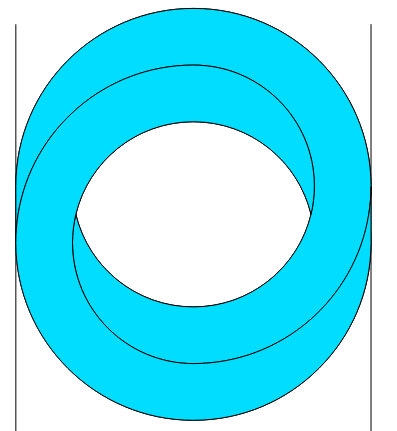
七、接下來為了讓效果更好,可以按照自己的喜好進行調整顏色
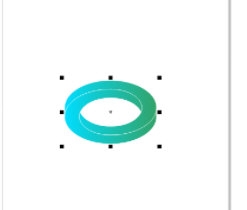
在這過程中我們沒有進行什麼特別的操作,只用最基礎的工具就能成功繪製。以上就是小編帶來的CorelDRAW怎麼製作矛盾空間教學,希望能幫到大家。
以上是CorelDRAW怎麼製作矛盾空間 繪製方法教學的詳細內容。更多資訊請關注PHP中文網其他相關文章!
本網站聲明
本文內容由網友自願投稿,版權歸原作者所有。本站不承擔相應的法律責任。如發現涉嫌抄襲或侵權的內容,請聯絡admin@php.cn

熱AI工具

Undresser.AI Undress
人工智慧驅動的應用程序,用於創建逼真的裸體照片

AI Clothes Remover
用於從照片中去除衣服的線上人工智慧工具。

Undress AI Tool
免費脫衣圖片

Clothoff.io
AI脫衣器

Video Face Swap
使用我們完全免費的人工智慧換臉工具,輕鬆在任何影片中換臉!

熱門文章
<🎜>:種植花園 - 完整的突變指南
3 週前
By DDD
<🎜>:泡泡膠模擬器無窮大 - 如何獲取和使用皇家鑰匙
3 週前
By 尊渡假赌尊渡假赌尊渡假赌
如何修復KB5055612無法在Windows 10中安裝?
3 週前
By DDD
北端:融合系統,解釋
3 週前
By 尊渡假赌尊渡假赌尊渡假赌
Mandragora:巫婆樹的耳語 - 如何解鎖抓鉤
3 週前
By 尊渡假赌尊渡假赌尊渡假赌

熱工具

記事本++7.3.1
好用且免費的程式碼編輯器

SublimeText3漢化版
中文版,非常好用

禪工作室 13.0.1
強大的PHP整合開發環境

Dreamweaver CS6
視覺化網頁開發工具

SublimeText3 Mac版
神級程式碼編輯軟體(SublimeText3)




